Q : Comment imprimer les codes-barres en utilisant un BL (Fournisseur) sur MC Seller ?
Q : Lorsque de nouveaux produits arrivent en magasin et qu'un bon de livraison est créé, est-il possible d'imprimer rapidement les codes-barres par lots ?
R : Oui, veuillez suivre les étapes ci-dessous :
1ère étape : Vérifier si le gérant a activé l'autorisation pour l'impression des codes pour MC Seller
Ouvrez MC Gérant → Allez à la page「Plus」→ Appuyez sur「Gestion compte」→ Allez à la page「MC Seller」→ Appuyez sur le compte MC Seller souhaité → Activez「Permettre d'imprimer des codes à barres」
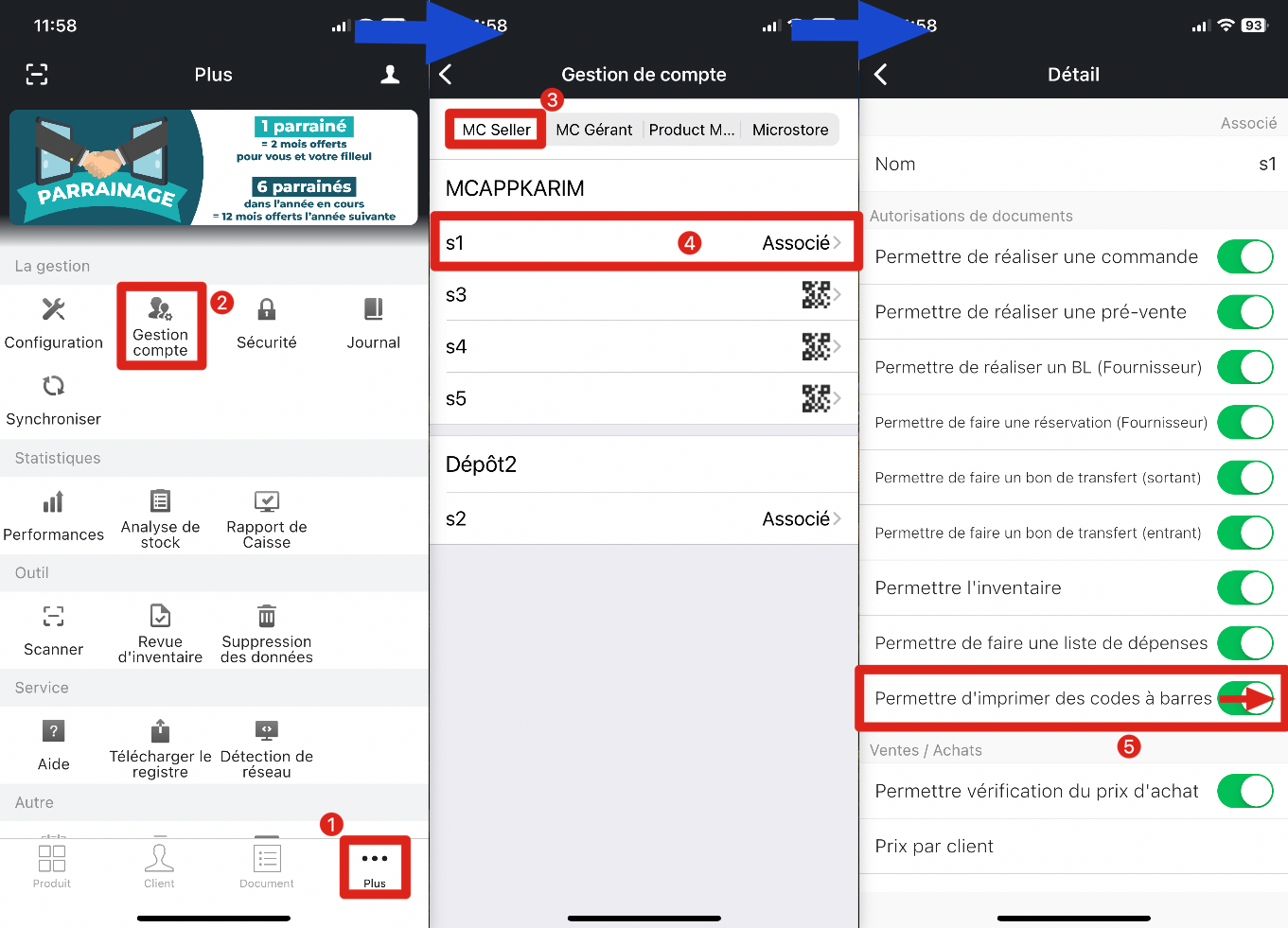
2ème étape : Sur MC Seller
1. Vous pouvez créer un「BL (Fournisseur)」sur MC Seller, puis cliquez sur「Imprimer」. Par la suite, vous pouvez choisir d'imprimer les codes-barres en fonction de la quantité de produits commandés ou en fonction de la couleur/taille.
2. Allez sur la page「Historique」pour trouver le「BL (Fournisseur)」souhaité et cliquez sur「Imprimer」. Vous pouvez par la suite choisir la méthode d'impression de votre choix.
1. Lorsque vous créez un BL (Fournisseur), vous pouvez imprimer les codes-barres à la fin de la création.
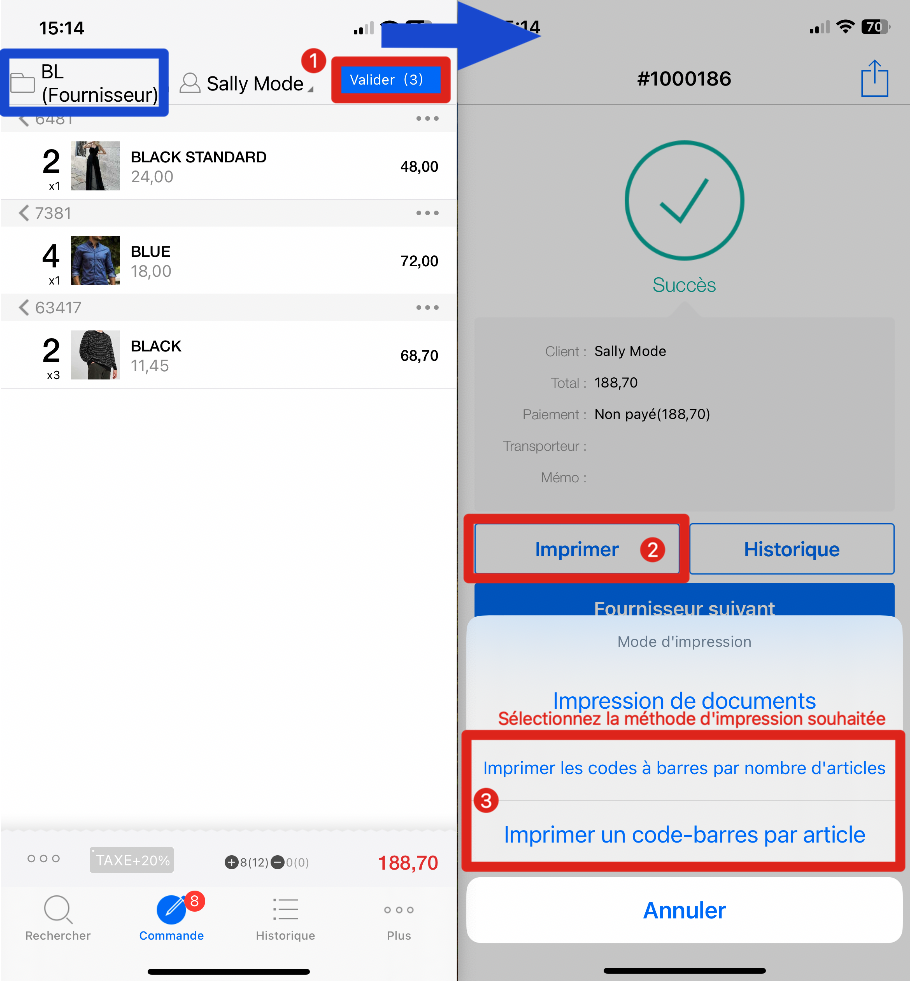
2. Vous pouvez trouver le BL (Fournisseur) dans l'historique, vous allez aussi avoir la possibilité d'imprimer les codes-barres de cette façon.
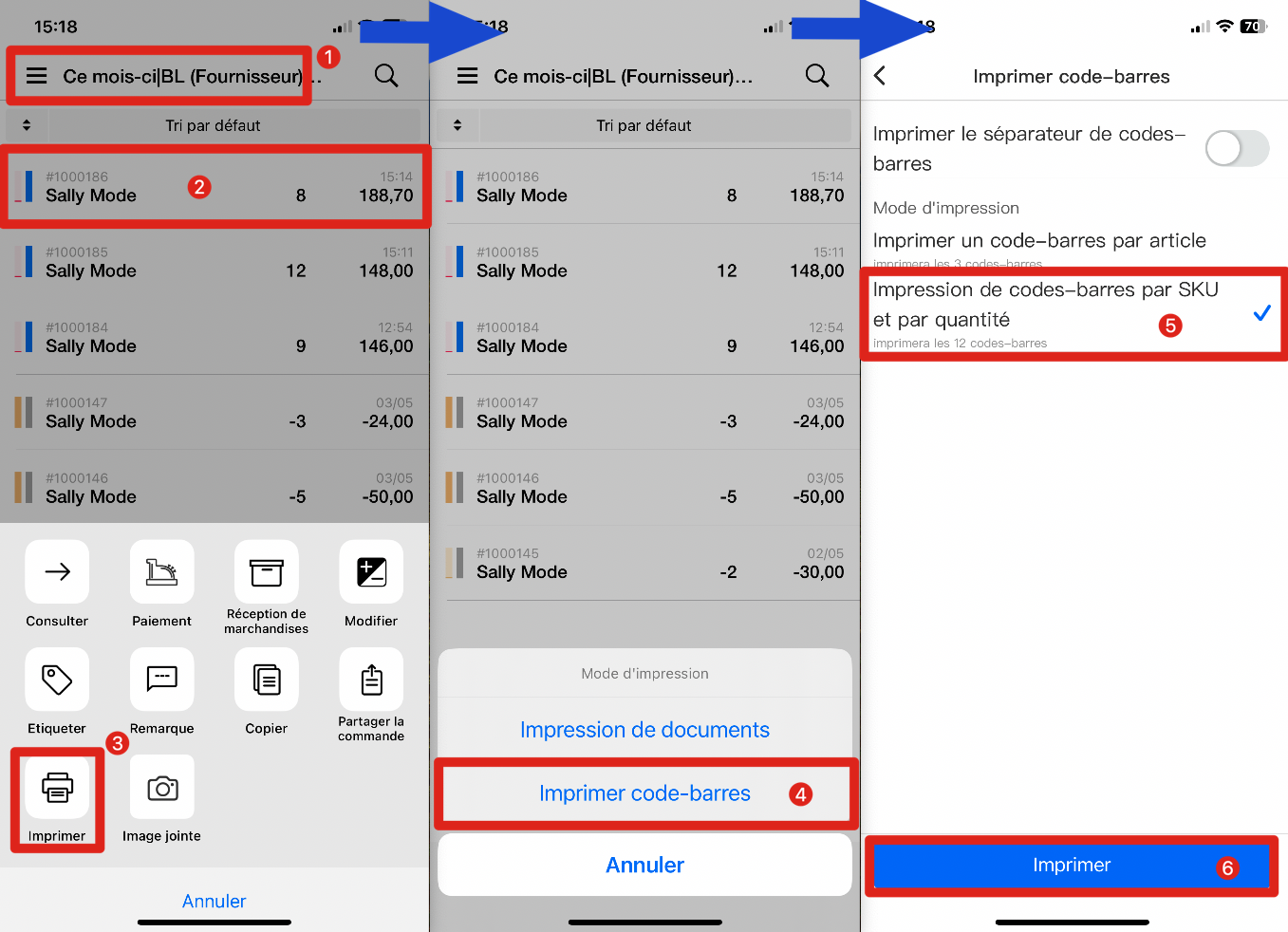
Conseil:
Il faut choisir l'imprimante des codes-barres depuis MC Printer.
3ème étape : L'imprimante de codes-barres doit être connectée sur MC Printer.
Ouvrez MC Printer sur votre PC → Appuyez sur「Configuration」→ Cliquez sur「Imprimer les étiquettes」→ Choisissez l'imprimante → Choisissez le layout
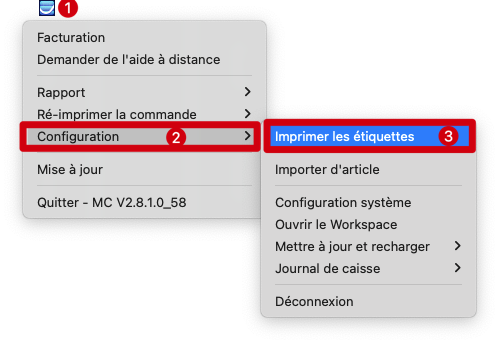
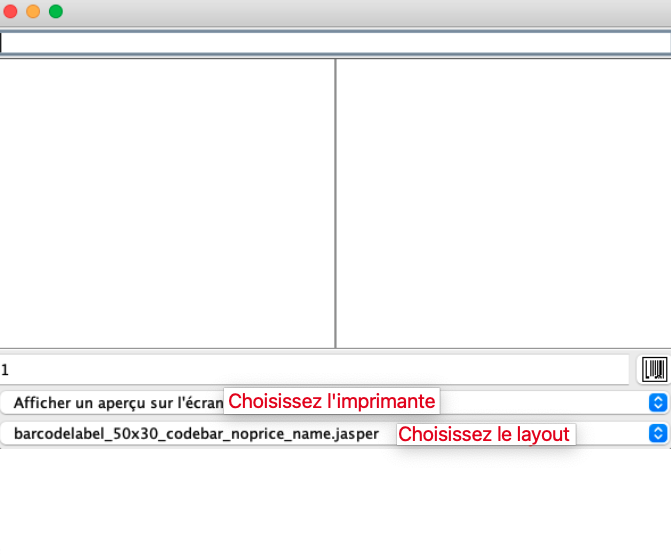
Articles associés :
Comment faire un BL (Fournisseur) pour entrer son stock avec MC Seller ?
Cliquez ici pour visualiser
Comment imprimer des codes-barres de produits avec MC Printer ?
Cliquez ici pour visualiser
Comment imprimer les étiquettes code-barres de produits sur MC Seller ?
Cliquez ici pour visualiser